
Якщо ви щойно придбали новенький Android-смартфон, рекомендується приділити особливу увагу його первинному налаштуванню. Вважається, що операційка від Google набагато функціональніша, але складніше в освоєнні в порівнянні з iOS, яка стоїть в айфонах.
Тому важливо відразу все налаштувати правильно, аби отримати максимальне задоволення від користування гаджетом. Розповідаємо, що кожен власник Android повинен зробити зі своїм смартфонам, як тільки дістав його з коробки.
Оновіть систему та програми
Перше, що потрібно зробити після покупки нового Android-смартфона – це перевірити наявність оновлень програмного забезпечення, особливо, якщо пристрій вже давно надійшов в продаж.
Щоб перевірити наявність оновлень, перейдіть в "Налаштування" → "Про пристрій" > "Оновлення ПЗ" (залежить від пристрою). Оновлення системи та застосунків до останніх актуальних версій підвищує продуктивність, безпеку і загальну стабільність телефону.
Прив'яжіть смартфон до облікового запису Google
Одна з тих речей, без якої на Android ну ніяк. Гугл-акаунт необхідний для того, щоб встановлювати застосунки через Google Play, отримувати електронну пошту, синхронізувати дані та контакти.
Щоб прив'язати новий пристрій до акаунту гугл, в налаштуваннях перейдіть в "Облікові записи" (або "Користувачі та облікові записи"), після чого внизу екрану натисніть на "Додати обліковий запис" і виберіть його тип – Google.
Видаліть непотрібний програмний мотлох
Такі виробники, як Xiaomi та Realme, часто постачають свої пристрої цілим рядом фірмових застосунків. Деякі з них досить корисні, але найчастіше більшість з цих застосунків не приносять ніякої користі та лише забивають оперативну пам'ять.
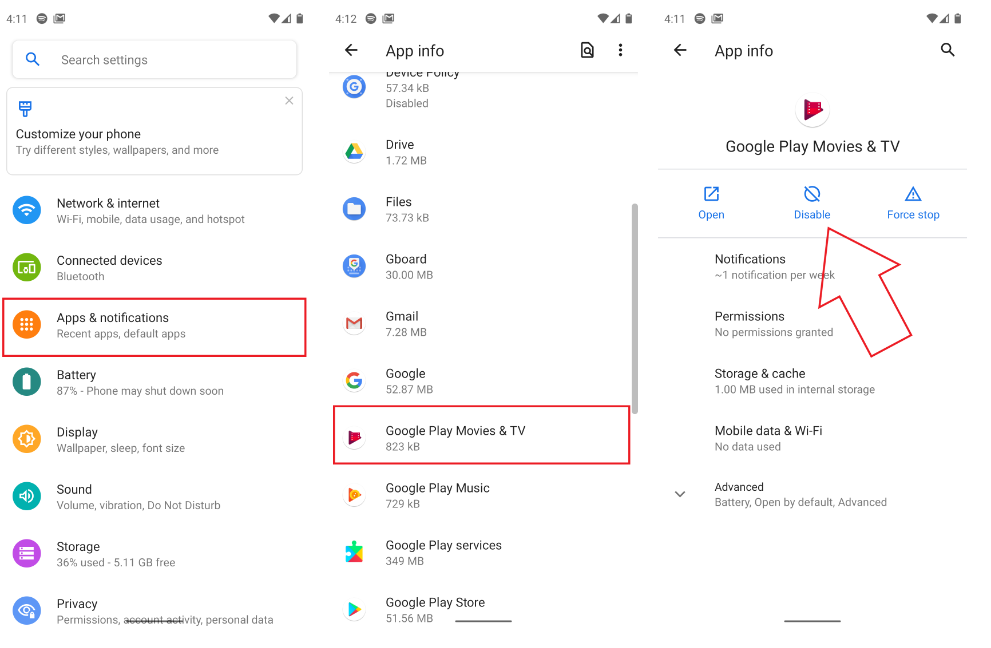
Перенесіть свої дані зі старого телефону
Під час налаштування нового смартфона, система сама запитує, чи хочете ви перенести свої дані зі старого пристрою при наявності такого. Використовуючи цю функцію, ви можете імпортувати всі свої програми та дані зі старого телефону через сумісний USB-кабель.
Також існують сторонні програми для обміну файлами (Files from Google, Send Anywhere), які можна використовувати для бездротової передачі файлів, застосунків, відео, музики та документів на новий пристрій.
Крім того, такі компанії, як Huawei, Samsung і OnePlus, мають власні програми для "клонування" телефонів, які можуть імпортувати не тільки застосунки та дані, але також текстові повідомлення і журнали викликів зі старого телефону на новий.
Налаштуйте резервне копіювання
Тепер, коли ви виконали основні кроки, прийшов час включити службу резервного копіювання Android. Для цього перейдіть в "Налаштування" → "Система" → "Резервне копіювання". Якщо ви вперше виконуєте резервне копіювання, увімкніть сервіс автозавантаження від Google One і дотримуйтесь інструкцій на екрані.
Тепер всі ваші застосунки та дані застосунків, історія дзвінків, контакти, налаштування смартфона (включаючи паролі Wi-Fi), СМС, фотографії та відео будуть зберігатися у вашому обліковому записі Google Диска.
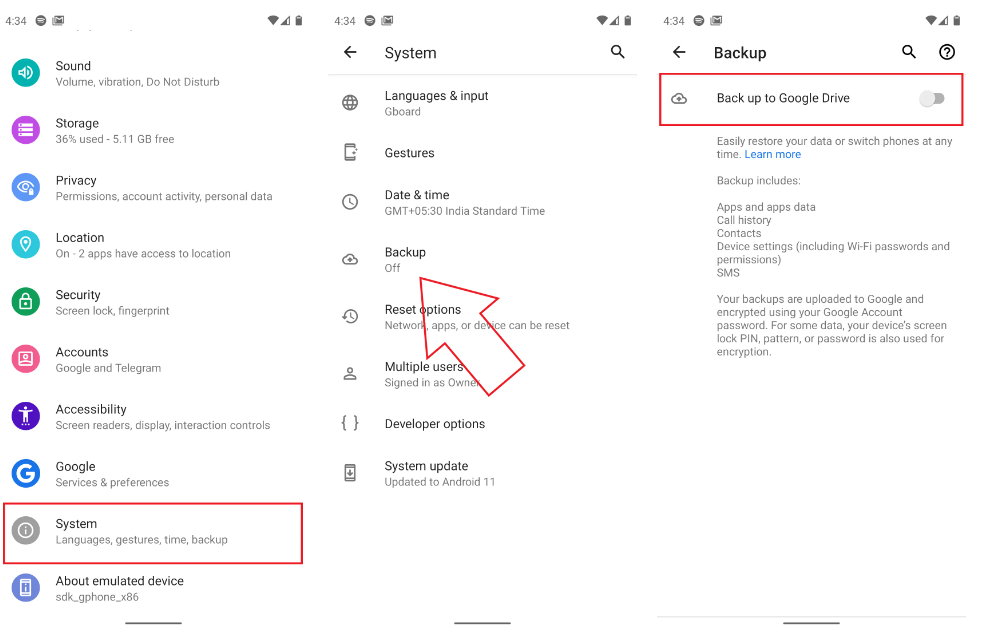
Увімкніть функцію "Пошук пристрою"
І наостанок варто потурбуватися про захист вашого Android до того, як з ним що-небудь станеться. Дана фіча допоможе знайти або заблокувати телефон віддалено, якщо він втрачений або вкрадений.
Для цього потрібно включити "Пошук пристрою", відкрийте настройки смартфона і послідовно перейдіть в "Google" → "Безпека" → "Знайти мій пристрій". Переконайтеся, що ваш смартфон підключений до Інтернету, а місце розташування постійно увімкнено, щоб він міг відстежувати ваш телефон.
Якщо ви в пошуках бюджетного смартфона, який не вдарить по кишені, рекомендуємо звернути увагу на топ найкращих смартфонів, випущених в останні кілька років, які зараз продаються дешевше $150.
Якщо бюджет до $500, тоді вас може зацікавити рейтинг найкращих смартфонів преміум-класу. У список потрапили моделі від Poco, Realme, Xiaomi, Vivo і Motorola.




